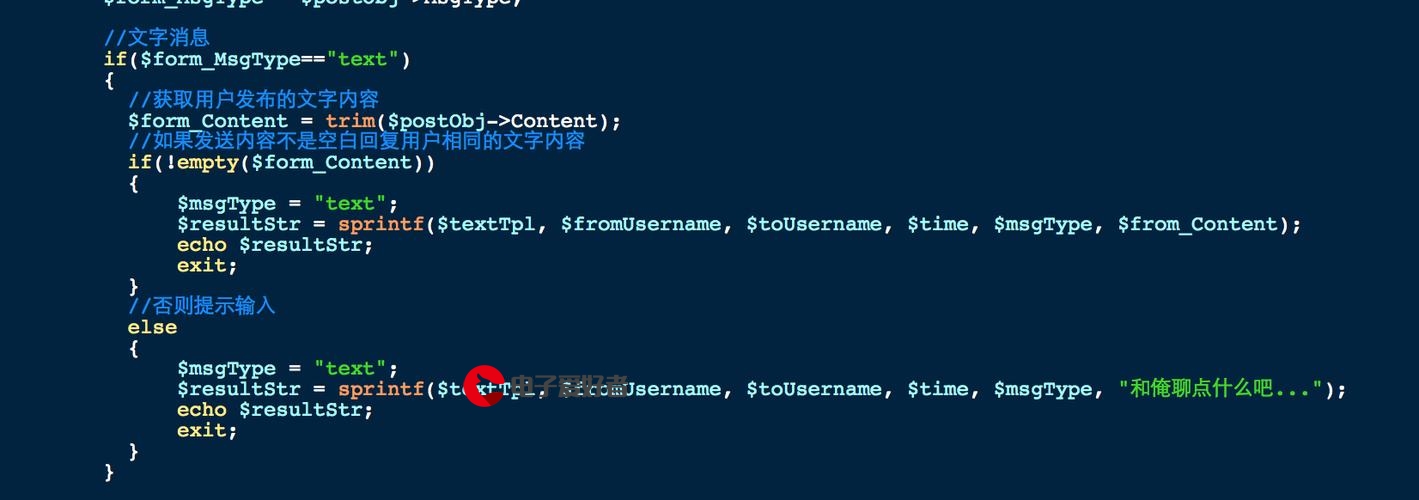 后端分离项目 安装配置Mysql Redis Java Nginx"/>
后端分离项目 安装配置Mysql Redis Java Nginx"/>
centos7 Linux服务器搭建 部署若依 SpringBoot+Vue前后端分离项目 安装配置Mysql Redis Java Nginx
CentOS7
关闭防火墙
systemctl stop firewalld
systemctl disable firewalld
查看ip地址
ifconfig |grep inet |awk ‘NR==1{print $2}’
Mysql安装
Mysql rpm 下载地址
/
.rpm
Mysql tar.gz 下载地址
.7.37-linux-glibc2.12-x86_64.tar.gz
一、卸载mysql
1.查看是否有安装mysql
ps ajx | grep mysql
2.结束mysql服务
systemctl stop mysqld
3.查看myql的安装包批量卸载全部卸载
rpm -qa | grep mysql
rpm -qa | grep mysql | xargs yum -y remove 批量卸载全部卸载
ls /var/lib/mysql/ 以前用mysql的配置文件
二、配置yum源
官网资源网站:/
mysql57-community-release-el7.rpm 57代表mysql版本5.7 el7代表centos7
1.查看服务器版本
cat /etc/redhat-release
2.安装yum源
下载完成之后创建mysql目录 把下载好的rpm文件放进去 mkdir /song/mysql
输入指令:rpm -ivh + yum源包的名字 就会将安装包解压拷贝。
ls /etc/yum.repos.d/ -l 查看已安装的yum源
3.查看是否已经生效
输入指令:yum list |grep mysql
三、安装mysql服务
输入指令:yum install -y mysql-community-server
遇到报错:rpm --import
查看mysql服务端和客户端
which mysqld
which mysql
四、启动服务
systemctl start mysqld 启动mysql服务
netstat -nltp 来查看mysqld对应的服务端号
grep ‘temporary password’ /var/log/mysqld.log 查看临时root密码
mysql -uroot -p 登录mysql
set global validate_password_policy=LOW; 设置密码的验证强度等级为低
set global validate_password_length=6; 设置为6位登录密码
ALTER USER ‘root’@‘localhost’ IDENTIFIED BY ‘200501’; 更改密码**
设置允许远程登录
mysql> use mysql;
mysql> update user set user.Host=‘%’ where user.User=‘root’;
mysql> flush privileges;
新增用户
CREATE USER ‘home-help’@‘localhost’ identified by ‘200501’;
为用户增加权限
grant all privileges on . to ‘home-help’@‘localhost’ identified by ‘200501’;
打开 mysql 配置⽂件:vim /etc/myf
在 [mysqld] 最后⼀栏配置 加⼊ : skip-grant-tables 选项 ,并保存退出。
mysql服务重启一下才会生效:systemctl restart mysqld
或者 systemctl stop mysqld + systemctl start mysqld
show databases 查看数据库
五、设置配置文件
vim /etc/myf
将端口号设置为3306:port=3306
数据所在路径:datadir=/var/lib/mysql
格式设置为utf8:character-set-server=utf8
设置使用的存储引擎:default-storage-engine=innodb
配置完后记得要重启服务:systemctl restart mysqld
JAVA安装
一、卸载Java
yum list installed | grep java
rpm -qa | grep java
如果需要卸载,运行下面的指令
yum -y remove java-1.8.0-openjdk* #卸载所有java-1.8.0-openjdk
yum -y remove tzdata-java.noarch #卸载tzdata
二、安装Java
yum search java | grep jdk 查看JDK软件包列表
yum install -y java-1.8.0-openjdk* 安装需要的版本
java -version 查看安装结果
三、配置环境变量
vim /etc/profile
export JAVA_HOME=/usr/lib/jvm/java-1.8.0-openjdk-1.8.0.362.b08-1.el7_9.x86_64
export CLASSPATH=.: J A V A H O M E / j r e / l i b / r t . j a r : JAVA_HOME/jre/lib/rt.jar: JAVAHOME/jre/lib/rt.jar:JAVA_HOME/lib/dt.jar:$JAVA_HOME/lib/tools.jar
export PATH= P A T H : PATH: PATH:JAVA_HOME/bin
source /etc/profile
Redis安装
下载fedora的epel仓库
yum install -y epel-release
yum install -y .rpm
yum --enablerepo=remi install redis -y 使用命令安装最新版本Redis
或者 yum install -y redis直接安装redis只不过版本不是最新版本
查看redis版本:redis-cli --version
查看redis安装时创建的相关文件
rpm -qa |grep redis
rpm -ql redis
修改配置文件redis.conf
protected-mode 参数更改为no,默认是打开的,远程访问要关闭
bind 127.0.0.1 设置为bind 0.0.0.0,默认只能本地访问
设置连接端口,默认6379
取消requirepass注释,设置密码 requirepass “123456”
开启守护进程,redis可以后台运行 :daemonize no 改为 daemonize yes
启动redis服务,并开机自启动
systemctl start redis
systemctl enable redis
常用操作命令
1.启动redis : systemctl start redis
2.重启redis :systemctl restart redis
3.停止redis : systemctl stop redis
4.redis开机启动 :systemctl enable redis
5.查看版本: rpm -qa |grep redis
redis常用命令示例
连接redis :redis-cli
查看key过期时间:ttl key
输入密码:auth “密码”
查所有key :keys *
获取key值 :get key
存储字符串键值: set key value
停止 redis:shutdown
进入redis命令行后再进行操作
执行命令打开6379端口防火墙,看到success字样就表明添加成功
firewall-cmd --zone=public --add-port=6379/tcp --permanent
然后重新启动防火墙,看到success字样就表明重启成功
firewall-cmd --reload
最后可以输入命令验证6379端口打开是否生效,看到yes及表示生效
firewall-cmd --zone=public --query-port=6379/tcp
若有FirewallD is not running
systemctl start firewalld.service #开启服务
systemctl status firewalld #查看FirewallD防火墙状态
Nginx安装
Nginx rpm 下载地址
/
.el7.ngx.noarch.rpm
配置nginx源
rpm -ivh .el7.ngx.noarch.rpm
执行命令安装
yum install -y nginx
查看nginx版本 nginx -v
设置开机自启
systemctl enable nginx
常用命令
systemctl start nginx 启动服务
systemctl restart nginx 停止服务
systemctl reload nginx 重载服务
打开防火墙的80端口
firewall-cmd --zone=public --permanent --add-service=http
firewall-cmd --reload
修改配置文件
主要的Nginx配置文件位于/etc/nginx/nginx.conf,默认网站的配置文件位于/etc/nginx/conf.d/default.conf
vim /etc/nginx/nginx.conf
server {listen 80;server_name example;location / {root /path/to/your/html/files; # 网站文件的根目录index index.html index.htm; # 默认的索引文件}
}
nginx -t
chmod 777 -R /song/
systemctl restart nginx
配置websoket
location /websocket {proxy_pass http://localhost:8098/websocket;proxy_http_version 1.1;proxy_set_header Upgrade $http_upgrade;proxy_set_header Connection "upgrade";
}
启动服务器上的服务
chmod 777 -R /song/ruoyi/logs 给日志文件设置权限
更多推荐
centos7 Linux服务器搭建 部署若依 SpringBoot+Vue前后端分离项目 安装配置Mysql Redis Java Nginx












发布评论